HP ZBook 17 G3 Mobile Workstation (ENERGY STAR) User Manual
Browse online or download User Manual for Laptops HP ZBook 17 G3 Mobile Workstation (ENERGY STAR). HP ZBook 17 G3 Mobile Workstation Gebruikershandleiding
- Page / 82
- Table of contents
- BOOKMARKS
- Gebruikershandleiding 1
- Inhoudsopgave 5
- 1 Aan de slag 11
- Informatie zoeken 12
- 2 Onderdelen 13
- Rechterkant 14
- Linkerkant 15
- Beeldscherm 16
- Bovenkant 17
- 8 Hoofdstuk 2 Onderdelen 18
- Bovenkant 9 19
- Knoppen en vingerafdruklezer 20
- Speciale functietoetsen 21
- Hotkeys gebruiken 21
- 12 Hoofdstuk 2 Onderdelen 22
- Onderkant 23
- Voorkant 24
- Onderdeel 26
- (3) Serienummer 26
- (4) Garantieperiode 26
- Verbinding maken met een WLAN 29
- Modemkabel aansluiten 31
- 4 Schermnavigatie 33
- 5 Entertainmentvoorzieningen 35
- Video gebruiken 36
- HDMI-audio congureren 38
- Transport 40
- 6 Energiebeheer 42
- Accuvoeding gebruiken 44
- Acculading weergeven 45
- Accuwerktijd maximaliseren 45
- De accu verwijderen 46
- Accuvoeding besparen 47
- Een accu vervangen 48
- Externe netvoeding gebruiken 49
- Netvoedingsadapter testen 50
- 7 Beveiliging 51
- Wachtwoorden gebruiken 52
- Antivirussoftware gebruiken 59
- Firewallsoftware gebruiken 59
- Vingerafdruklezer zoeken 61
- 8 Onderhoud 62
- Computer schoonmaken 63
- Het beeldscherm reinigen 64
- 9 Back-up en herstel 66
- Herstelschijven maken 67
- Systeemherstelactie uitvoeren 68
- Computer Setup gebruiken 71
- BIOS-update uitvoeren 72
- BIOS-update downloaden 73
- Diagnostics (UEFI) 75
- 12 Specicaties 77
- 13 Elektrostatische ontlading 78
- 14 Toegankelijkheid 79
Summary of Contents
Gebruikershandleiding
x
1 Aan de slagNadat u de computer hebt ingesteld en geregistreerd, raden wij de volgende stappen aan om optimaal te proteren van uw slimme investering
Informatie zoekenU heeft Installatie-instructies al gebruikt om de computer in te schakelen en deze handleiding op te zoeken. Gebruik de volgende tabe
2 OnderdelenHardware en software zoekenOm een lijst van de geïnstalleerde hardware weer te geven:▲Selecteer Start > Conguratiescherm > Apparaat
RechterkantOnderdeel Beschrijving(1) Smartcardlezer Ondersteunt optionele smartcards.(2) Audio-uit (hoofdtelefoon)/audio-in (microfoon)-combostekkerH
Onderdeel BeschrijvingOPMERKING: mogelijk zijn er adapters (afzonderlijk aan te schaen) vereist.(7) Netvoedingsconnector Hierop kunt u een netvoeding
Onderdeel Beschrijvingbedrijfsstroom. Sommige USB-apparaten moeten worden gevoed en vereisen het gebruik van een poort met eigen voeding.OPMERKING: Vi
Onderdeel Beschrijving▲Selecteer Start > Alle programma's > Communicatie en chatten > CyberLink YouCam.*De antennes zijn niet zichtbaar
Onderdeel Beschrijving(5) Linkerknop van het touchpad Deze knop heeft dezelfde functie als de linkerknop op een externe muis.(6) Rechterknop van d
Onderdeel Beschrijving(3) Lampje Geluid uit van microfoon●Oranje: het geluid van de microfoon is uitgeschakeld.●Uit: het geluid van de microfoon is in
© Copyright 2016 HP Development Company, L.P.Bluetooth is een handelsmerk van de desbetreende eigenaar en wordt door HP Inc. onder licentie gebruikt.
Knoppen en vingerafdruklezerOnderdeel Beschrijving(1) Aan/uit-knop●Als de computer is uitgeschakeld, drukt u op de aan/uit-knop om de computer in te s
Speciale functietoetsenOnderdeel Beschrijving(1) Esc-toets Druk op deze toets in combinatie met de fn-toets om systeeminformatie weer te geven.(2)
Druk op fn+functietoetsBeschrijvingHiermee wordt de achtergrondverlichting van het toetsenbord in- of uitgeschakeld.OPMERKING: Als u accustroom wilt b
OnderkantOnderdeel Beschrijving(1) Onderpaneel Biedt toegang tot de vasteschijfruimte, het slot voor de WLAN-module, het slot voor de WWAN-module en
VoorkantOnderdeel Beschrijving(1) Lampje voor draadloze communicatie Aan: een geïntegreerd apparaat voor draadloze communicatie, zoals een draadloosn
LabelsDe labels die zijn aangebracht op de computer, bieden informatie die u nodig kunt hebben wanneer u problemen met het systeem probeert op te loss
Onderdeel (3) Serienummer (4) Garantieperiode ●Label(s) met kennisgevingen: bevat kennisgevingen betreende het gebruik van de computer.●Label(s) m
3 Verbinding maken met een netwerkU kunt de computer meenemen waarnaar u maar wilt. Maar ook thuis kunt u met de computer en een bekabelde of draadloz
U schakelt apparaten voor draadloze communicatie als volgt uit in HP Connection Manager:▲Klik met de rechtermuisknop op het pictogram HP Connection Ma
Verbinding maken met een WLANOPMERKING: Als u thuis verbinding wilt maken met internet, is een account bij een internetprovider vereist. Neem contact
Kennisgeving aangaande de veiligheidWAARSCHUWING! U kunt het risico van letsel door verbranding of van oververhitting van de computer beperken door de
Informatie over HP mobiel breedband en over de manier waarop u de diensten van een aanbieder van mobiele netwerkdiensten activeert, vindt u in het pak
Verbinding maken met een bekabeld netwerkBepaalde producten staan mogelijk bekabelde verbindingen toe: lokaal netwerk (LAN) en modemverbinding. Een LA
2. Steek de modemkabel in de RJ-11-telefoonaansluiting in de muur (2).OPMERKING: als de modemkabel een ruisonderdrukkingscircuit (3) bevat (dat voorko
4 SchermnavigatieU kunt op de volgende manieren op het computerscherm navigeren:●Aanraakbewegingen rechtstreeks op het computerscherm gebruiken (allee
Schuiven met twee vingers (alleen touchpad)Gebruik het schuiven met twee vingers om naar boven, naar beneden of opzij te schuiven op een pagina of afb
5 EntertainmentvoorzieningenGebruik uw HP computer voor zaken of plezier om anderen te spreken via de webcam, audio en video te mengen of externe appa
Headsets aansluiten WAARSCHUWING! Zet het volume laag voordat u de hoofdtelefoon, oortelefoon of headset opzet. Zo beperkt u het risico van gehoorbesc
Videoapparaten aansluiten met behulp van een VGA-kabel (alleen voor bepaalde producten)OPMERKING: Als u een VGA-videoapparaat op de computer wilt aans
Videoapparaten aansluiten met een HDMI-kabel (alleen voor bepaalde producten)OPMERKING: Om een HDMI-apparaat aan te sluiten op de computer, heeft u ee
De audiostream weer via de luidsprekers van de computer weergeven:1. Klik met de rechtermuisknop op het pictogram Luidsprekers in het systeemvak aan d
iv Kennisgeving aangaande de veiligheid
Telkens wanneer u op fn+f4 drukt, wordt de beeldschermstatus gewijzigd.OPMERKING: Voor optimale resultaten, vooral als u kiest voor de optie "Uit
Intel WiDi-gecerticeerde beeldschermen zoeken en aansluiten (alleen bepaalde producten)Gebruik Intel WiDi voor het draadloos projecteren van afzonder
6 EnergiebeheerOPMERKING: Een computer kan een aan/uit-knop of een aan/uit-schakelaar hebben. De term aan/uit-knop verwijst in deze handleiding naar d
VOORZICHTIG: Activeer de slaapstand niet terwijl er wordt gelezen van of geschreven naar een schijf of een externe geheugenkaart. Zo voorkomt u mogeli
●Beweeg de aanwijzer over het pictogram van de energiemeter om de acculading en het huidige energiebeheerschema weer te geven.●Selecteer het pictogram
OPMERKING: HP Accucontrole werkt alleen goed als de computer is aangesloten op een externe voedingsbron.2. Selecteer Start > Alle programma's
Problemen met een lage acculading verhelpenEen lage acculading verhelpen wanneer er een externe voedingsbron beschikbaar is▲Sluit een van de volgende
6. Trek aan het accuklepje (3) en haal de accu uit de computer.Accuvoeding besparen●Open het onderdeel Energiebeheer van het Conguratiescherm en sele
Een accu vervangenHP Accucontrole waarschuwt dat de accu moet worden vervangen wanneer een interne cel niet correct wordt opgeladen of wanneer de opsl
Externe netvoeding gebruikenWAARSCHUWING! Laad de accu van de computer niet op aan boord van een vliegtuig.WAARSCHUWING! Gebruik om veiligheidsredenen
Inhoudsopgave1 Aan de slag ...
Netvoedingsadapter testenTest de netvoedingsadapter als de computer een van de volgende symptomen vertoont nadat deze is aangesloten op de netvoeding:
7 BeveiligingDe computer beveiligenStandaardbeveiligingsvoorzieningen van het Windows-besturingssysteem en het onafhankelijk van Windows-computers dra
Wachtwoorden gebruikenEen wachtwoord is een groep tekens die u kiest om uw computergegevens te beveiligen. U kunt verscheidene typen wachtwoorden inst
Wachtwoord FunctieOPMERKING: Als er functies ingeschakeld zijn die voorkomen dat het BIOS-beheerderswachtwoord wordt verwijderd, kunt u het BIOS-behee
Een BIOS-beheerderswachtwoord wijzigen1. Start Computer Setup.●Computers of tablets met toetsenbord:▲Schakel de computer in of start deze opnieuw op e
Selecteer Main (Hoofdmenu), selecteer Save Changes and Exit (Wijzigingen opslaan en afsluiten) en druk daarna op enter.De wijzigingen zijn van kracht
Een DriveLock-wachtwoord instellenGa als volgt te werk om een DriveLock-wachtwoord in te stellen in Computer Setup:1. Start Computer Setup.●Computers
3. Selecteer de vaste schijf die u wilt beschermen en druk vervolgens op enter.4. Volg de instructies op het scherm voor het inschakelen van DriveLock
Een DriveLock-wachtwoord invoeren (alleen bepaalde producten)Zorg ervoor dat de vaste schijf in de computer zelf is ondergebracht (niet in een optione
Een DriveLock-wachtwoord wijzigen (alleen bepaalde producten)Ga als volgt te werk om een DriveLock-wachtwoord te wijzigen in Computer Setup:1. Schakel
Modemkabeladapter voor specieke landen/regio's aansluiten ... 224 Schermnavigatie ...
Mogelijk is er al een rewall geïnstalleerd op uw computer of netwerkapparatuur. Als dat niet het geval is, zijn er softwareoplossingen voor rewalls
Vingerafdruklezer zoekenDe vingerafdruklezer is een kleine metalen sensor die zich op de volgende locaties van de computer kan bevinden:●Aan de onderz
8 OnderhoudVoer regelmatig onderhoud uit aan uw computer zodat deze optimaal blijft functioneren. In dit hoofdstuk wordt uitgelegd hoe u hulpprogramma
OPMERKING: Alleen interne vaste schijven worden beschermd door HP 3D DriveGuard. Een vaste schijf die is geplaatst in een optioneel dockingapparaat of
WAARSCHUWING! Voorkom elektrische schokken of schade aan onderdelen en maak de computer niet schoon terwijl deze is ingeschakeld.1. Schakel de compute
●Als u moet vliegen, neem de computer dan mee als handbagage; geef de computer niet af met uw overige bagage.VOORZICHTIG: stel schijfeenheden niet blo
9 Back-up en herstelUw computer is uitgerust met hulpprogramma's van HP en Windows om uw gegevens te beschermen en zo nodig op te halen. Met deze
Herstelmedia maken met HP Recovery Disc CreatorHP Recovery Disc Creator is een softwareprogramma waarmee u op een alternatieve manier herstelmedia kun
●Sla aangepaste instellingen in een venster, werkbalk of menubalk op door een schermopname van uw instellingen te maken. Een schermafbeelding kan veel
OPMERKING: Windows bevat de functie Gebruikersaccountbeheer om de beveiliging van de computer te verbeteren. Mogelijk wordt om uw toestemming of wacht
Een lage acculading herkennen ... 35Problemen met een lage acculading verhelpen ...
3. Als de HP Terugzetpartitie wel vermeld staat, start u de computer opnieuw op en drukt u op f11 voordat het besturingssysteem Windows wordt geladen.
10 Computer Setup (BIOS), TPM en HP Sure StartComputer Setup gebruikenComputer Setup ofwel het BIOS (Basic Input/Output System) bevat instellingen voo
Selecteer Main (Hoofdmenu), selecteer Save Changes and Exit (Wijzigingen opslaan en afsluiten) en druk vervolgens op enter.De wijzigingen zijn van kra
Selecteer Main (Hoofdmenu), selecteer Ignore Changes and Exit (Wijzigingen negeren en afsluiten) en druk vervolgens op enter.Zie BIOS-update downloade
De opstartvolgorde wijzigen met de F9-promptAls u dynamisch een opstartapparaat wilt kiezen voor de huidige opstartvolgorde, gaat u als volgt te werk:
11 Het gebruik van HP PC Hardware Diagnostics (UEFI)HP PC Hardware Diagnostics is een Unied Extensible Firmware Interface (UEFI) waarmee u diagnostis
Download de nieuwste UEFI-versie1. Ga naar http://www.hp.com/go/techcenter/pcdiags. De startpagina van HP PC Diagnostics wordt weergegeven.2. Klik op
12 SpecicatiesIngangsvermogenDe gegevens over elektrische voeding in dit gedeelte kunnen van pas komen als u internationaal wilt reizen met de comput
13 Elektrostatische ontladingElektrostatische ontlading is het vrijkomen van statische elektriciteit wanneer twee objecten met elkaar in aanraking kom
14 ToegankelijkheidHP ontwerpt, vervaardigt en levert producten en apparaten die door iedereen gebruikt kunnen worden, waaronder ook mensen met een ha
De zijkanten en het deksel reinigen ... 54De touchpad, het toetsenbord of
IndexAaan/uitAccu 34besparen 37opties 32aan/uit-knop 32aan/uit-knop herkennen 10aan/uit-lampjes 8, 14aan/uit-schakelaar 32accuafvoeren 37lage acculadi
herstelmedia, voor herstel gebruiken 60Herstelpartitie 59herstelprogramma's 56high-denition-apparatuur, aansluiten 28, 30hoofdtelefoon, aansluit
SSchakelaar, aan/uit 32Schijfdefragmentatie, software 52Schijfmedia 33Schijfopruiming, software 52schuiven met twee vingers, touchpadbeweging 24Serien
Index ...................................




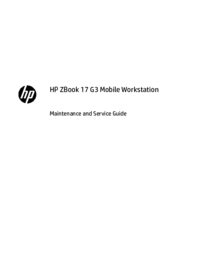





 (103 pages)
(103 pages) (92 pages)
(92 pages) (94 pages)
(94 pages) (207 pages)
(207 pages) (112 pages)
(112 pages) (116 pages)
(116 pages)







Comments to this Manuals